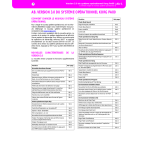Mode opérationnel Song (Supplément)
Etat play/mute sauvegardé dans le Morceau
12c-1
12C. MODE OPÉRATIONNEL SONG (SUPPLÉMENT)
De nouvelles fonctions ont été ajoutées. Insérez les instructions suivantes dans le chapitre “Mode opérationnel Song” du mode d’emploi.
ETAT PLAY/MUTE SAUVEGARDÉ DANS LE
MORCEAU
Lors de la sauvegarde d’un Morceau (Song), l’état de Play/
Mute est sauvegardé dans le Morceau même. C’est ainsi que lors de la reproduction d’un Morceau en mode Song Play, cet
état est conservé.
PROCÉDURE STEP RECORD
La fonction Step Record vous permet de créer un nouveau
Morceau en introduisant des notes ou des accords individuels dans chaque piste. Cela est très utile pour transcrire une partition existante ou si votre Morceau nécessite de beaucoup de détails ; cette fonction est aussi très utile pour créer des pistes de batterie et de percussion.
1.
Dans la page principale du mode Song, appuyez sur
RECORD pour afficher le mode Song Record. L’écran affiche la page principale du mode Song Record.
MASTER TRANSPOSE SAUVEGARDÉ DANS LE
MORCEAU (SOUS FORME DE DONNÉES SYSEX)
Lors de la sauvegarde d’un Morceau, la valeur de Master
Transpose est sauvegardée dans le Morceau. Du moment que cette valeur est conservée sous forme d’une série de données de System Exclusive, cet état est conservé même lors de la reproduction du Morceau en mode Song Play.
Astuce : Vu que Master Transpose est un paramètre global, lors du chargement d’un Morceau dont la transposition (décalage) n’est pas standard, il se peut que lors du chargement de Morceaux successifs ne contenant pas de données propres de transposition, une transposition indésirable soit appliquée. Pour transposer un Morceau, il vaut mieux utiliser la fonction Edit-
Transpose à laquelle on accède en appuyant sur MENU et sur l’un des boutons de la section VOLUME/VALUE E (voir “Page
18 - Edit: Transpose” à la page 12b-6 de la version 2.0 du mode d’emploi).
Vous pouvez également “verrouiller” Master Transpose sur les différentes pistes, afin d’empêcher toute transposition indésirable. Voir “Page 2 - Master Transpose” dans l’environnement d’édition Global.
En général, il vaut mieux utiliser la fonction Master Transpose
(boutons TRANSPOSE sur le tableau de bord) pour transposer les pistes clavier (Realtime) avec le Morceau, tandis qu’il vaut mieux utiliser la fonction Edit-Transpose (mode Song Edit) pour ne transposer que le Morceau.
Note : La valeur de Master Transpose est toujours affichée en haut à droite de l’écran:
Rec:NewSong
Rec:Overdub Trk:1 98%
S: E: Metro:On1
Resol: Meter:4/4
Sel.Tempo Tempo:Auto
2.
3.
Appuyez sur l’un des boutons de la section VOLUME/
VALUE A pour sélectionner le paramètre “Rec” (Recording Mode - mode d’enregistrement). Appuyez sur les boutons ou sur les contrôles de TEMPO/VALUE pour sélectionner le mode d’enregistrement “Step Dub” (Step
Overdub - superposition pas à pas) ou “StepOwr” (Step
Overwrite - remplacement pas à pas).
• Le mode Step Overdub permet d’ajouter des événements à ceux existants.
• Le mode Step Overwrite remplace tous les événements existants.
Appuyez sur SEQ1 PLAY/STOP : le témoin s’allume et
affichez la page Step Record. (Voir “Page Step Record” à la page 12c-2 les informations détaillées de chaque para-
mètre de cette page).
Evénement Evénément à insérer
(a)
Step Owr
M---.--.--- Empty
--
(b)
M001.01.000 Meter: 4/4 key? V:64 D:85%
SUPPRESSION RAPIDE D’UNE PISTE
Dans la page principale du mode Song Record, avec les pistes du Morceau affichées à l’écran, il suffit d’enfoncer DELETE et d’appuyer sur l’un des boutons VOLUME/VALUE correspondant à la piste que l’on veut supprimer pour lancer l’opération. Le message “Are you sure? (sûr ?)” est affiché à l’écran.
Appuyez sur ENTER pour supprimer la piste, sur EXIT pour la quitter.
Position en cours Valeur du Step
J’attends que tu joues une note…
Les deux premières lignes (a) correspondent aux derniers événements insérés. Les deux autres lignes (b) correspondent à l’événement en cours d’édition, prêt à être inséré.
L’événement “Empty” marque le commencement du
Morceau, si aucun événement n’est inséré. Il est automatiquement inséré lorsque vous lancez l’enregistrement. Il est supprimé lorsque vous introduisez un
événement.